Lembro-me de ver um flash de tela azul imediatamente depois que meu iPad ficou preto e, em seguida, meu iPad não liga, não importa o quanto eu pressione o botão Liga / Desliga, como consertar isso?
O motivo mais comum para um tablet Apple desligar é uma bateria descarregada.
Na maioria das vezes, seu iPad suspende processos espontaneamente se você não o usar por alguns minutos, mas alguns aplicativos ativos impedem que isso aconteça. Isso vai esgotar a bateria do seu iPad. Na verdade, ainda consome energia da bateria, mesmo que o iPad esteja no modo de hibernação.
Esta postagem mostrará o que você pode fazer quando o iPad não liga.

iPad não liga ou desliga

Em primeiro lugar, você precisa garantir que todo o hardware do seu iPad funcione bem, especialmente a bateria. Em seguida, conecte seu iPad à fonte de alimentação com o cabo autêntico.
Se a bateria do iPad estiver completamente descarregada, o ícone vermelho de bateria vazia será exibido. Um iPad geralmente tem uma bateria maior que o iPhone, então você precisa mantê-lo carregando por pelo menos uma hora. Ele voltará automaticamente. Lembre-se de não carregar seu iPad usando um cabo USB de um computador. Leva muito mais tempo para carregar um iPad.
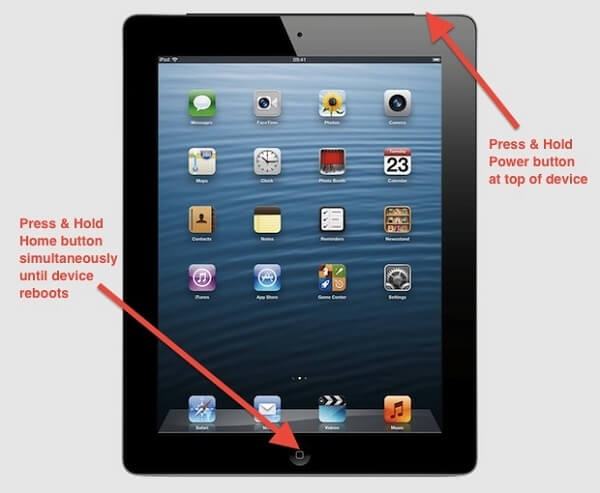
Algumas pessoas relataram que o iPad não desliga quando abrem um determinado aplicativo. Sempre sugerimos que você obtenha aplicativos da App Store da Apple, em parte porque os aplicativos de fontes desconhecidas podem causar muitos problemas, como o congelamento do iPad. A solução mais fácil é forçar a reinicialização do iPad.
Mantenha pressionado o botão Power, que geralmente está localizado no canto superior direito, e pressione o botão Home. Continue pressionando-os por um tempo até que seu iPad vibre e o logotipo da Apple apareça. Em seguida, seu iPad será reiniciado e você poderá se livrar do problema.
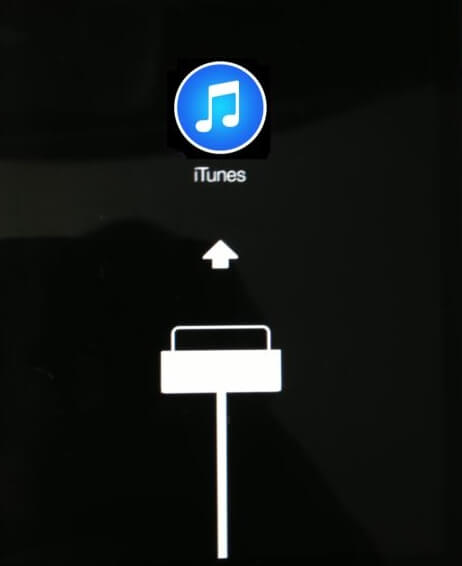
Como o próprio nome diz, o modo de recuperação é uma importante solução de solução de problemas para dispositivos iOS. Para corrigir o problema de o iPad não ligar, você precisa de um computador, da versão mais recente do iTunes e do cabo Lightning.
Passo 1 Abra o iTunes e conecte uma extremidade do cabo Lightning ao computador.
Passo 2 Pressione o botão Home em seu iPad enquanto conecta a outra extremidade do cabo com seu iPad. Solte o botão Home depois que o iTunes detectar seu dispositivo.
Passo 3 Em seguida, o iTunes diagnosticará o erro e informará a solução adequada, como atualizar o software. Você pode seguir as instruções na tela para corrigir o problema de forma simples.
Saiba mais aqui para entrar e sair do modo de recuperação no iPad.

A solução mais dramática para se livrar do problema de o iPad Mini não ligar é DFU restaurar seu dispositivo iOS.
Passo 1 Mantenha pressionados os botões Power e Home no seu dispositivo ao mesmo tempo. Solte o botão liga / desliga enquanto segura o botão Home por um tempo quando o logotipo da Apple aparecer.
Passo 2 Em seguida, conecte seu iPad ao computador e inicie a versão mais recente do iTunes. Quando solicitado, clique no botão Restaurar para começar a restaurar seu iPad no modo DFU.
Nota: Como dizia a mensagem de aviso, a restauração excluirá todas as suas mídias e outros dados do seu iPad.
Além disso, você pode redefinir o iPad para restaurar seu iPad a um ponto original. No entanto, você precisa fazer isso com cuidado, porque limpará todos os dados e configurações permanentemente.
Quando o seu iPad não liga, significa que algo está errado no seu dispositivo. Há chances de que seus dados sejam perdidos durante a solução de problemas. É por isso que recomendamos o FoneLab Backup e restauração de dados do iOS. Seus principais recursos incluem:
1. Faça backup do iPad com um único clique.
2. Suporte a contatos, histórico de chamadas, mensagens, fotos, vídeos, áudio, etc.
3. Visualize seus dados em seu iPad e selecione determinados arquivos para backup.
4. Não interrompa os dados existentes no seu iPad.
5. Faça backups para iPad 5/4/Pro/Air/mini e dispositivos anteriores.
6. Adicione uma senha ao seu backup para impedir que outras pessoas visualizem seus dados.
7. Restaure facilmente os dados perdidos em seu iPad.
Resumindo, é a melhor opção para criar backup quando você corrige o problema de o iPad não ligar.
Como fazer backup de dados do iPad de forma simples

Passo 1 Instale a melhor ferramenta de backup do iPad
Obtenha o FoneLab para instalar no seu PC e abra-o. Existe outra versão para computadores Mac. Selecione iOS Data Backup & Restore para iniciar a melhor ferramenta de backup do iPad.

Passo 2 Visualize seus dados no iPad
Clique na opção iOS Data Backup e conecte seu iPad ao computador. Ele será reconhecido automaticamente. Selecione Backup padrão ou Backup criptografado e solte sua senha. Aperte o botão Iniciar para ir para a janela de tipo de dados. Aqui você pode selecionar quais dados deseja salvar.
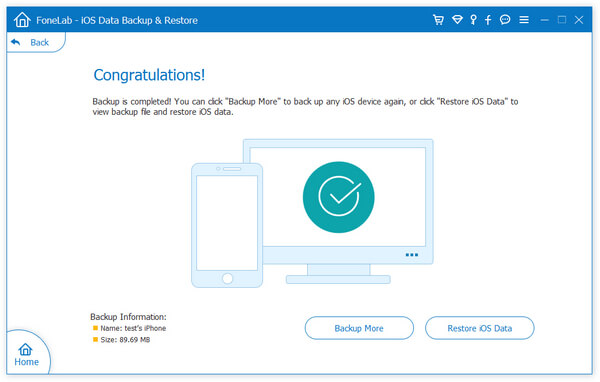
Passo 3 Faça backup do iPad com um clique
Por fim, pressione o botão Avançar para acionar o processo.
Alguns segundos depois, você receberá a mensagem de Parabéns. Agora, você pode se sentir à vontade para corrigir o erro.
Você pode estar interessado em: Como consertar com eficiência um computador Mac que não liga
Neste tutorial, falamos sobre o que você pode fazer quando o iPad não liga. Muitos fatos podem levar à tela preta no iPad. No entanto, você pode corrigir o problema sem solicitar suporte técnico. Antes de solucionar o problema, é melhor fazer um backup para o seu iPad com FoneLab iOS Data Backup & Restore. Não é apenas fácil de usar, mas também capaz de fazer backup do iPad com eficiência.